

By Adela D. Louie, Last updated: March 6, 2020
Al giorno d'oggi, le piattaforme di social media come Facebook sono il modo migliore per comunicare con altre persone. Soprattutto per quelle persone che sono lontane da noi e vogliono ancora rimanere in contatto. Non solo, ma Facebook consente anche agli utenti di condividere foto, stato e video online.
Tuttavia, ci sono alcuni reclami degli utenti quando si tratta di caricare video. È perché, ad un certo punto, Facebook non consente loro di caricare i loro video sul loro account e riceve un messaggio pop-up che dice "Si è verificato un problema durante il caricamento del file. Per favore riprova più tardi". E con ciò, le persone vorrebbero davvero sapere come possono risolverlo.
Quindi qui, ti mostreremo alcune soluzioni comprovate che puoi fare quando lo incontri Facebook non sta caricando il problema del video.
Parte 1: motivi per cui non è possibile caricare video su FacebookParte 2: soluzione collaudata per Facebook che non carica videoParte 3: una guida rapida su come caricare video su FacebookParte 4: Conclusione
Persone anche leggereModi efficaci per recuperare i messaggi di Facebook eliminati sui dispositivi iPhonePazzo! 2 modi per trovare conversazioni nascoste su Facebook (2019)
Prima di andare avanti e procedere con la soluzione per Facebook che non carica video, è un must che ovviamente, è necessario conoscere i motivi per cui si verifica questo errore. E con ciò, ecco alcuni possibili motivi per questo tipo di errore.
Quindi se stai avendo qualche problema con Facebook che non carica video, quindi ecco la possibile causa. Quindi, qualunque sia la ragione, ti mostreremo come risolvere questa preoccupazione.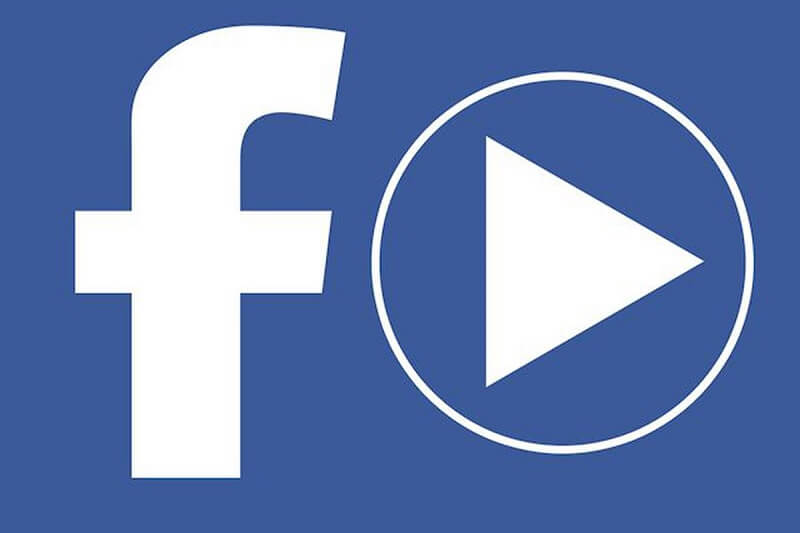
Ora che hai un'idea di quali sono le possibili ragioni del perché Facebook non carica video, allora è tempo che tu sappia le soluzioni che puoi fare.
Quando si tenta di caricare video su Facebook, è necessario assicurarsi che qualunque dispositivo si stia utilizzando, è necessario assicurarsi che sia collegato a una connessione Internet stabile. Se non si dispone di una connessione forte, non sarà possibile caricare video sul proprio account Facebook. E con questo, ecco qui in qualche modo su come controllare le connessioni di rete sul dispositivo mobile (dispositivo Android o iOS).
Sul tuo dispositivo mobile, sarai in grado di vedere il segnale della tua connessione Internet sulla schermata principale del tuo telefono. Una volta che hai visto che la connessione è debole, significa che ti sta causando il problema di caricare il tuo video su Facebook. UN
Un'altra cosa che puoi fare per risolvere Facebook non sta caricando un video è disattivando e accendendo il Wi-Fi sul dispositivo mobile. Tutto quello che devi fare è scorrere verso l'alto o verso il basso la notifica del tuo dispositivo mobile. Da lì, puoi andare avanti e cercare l'icona Wi-Fi e toccarla per spegnerla. Attendi un minuto o due e tocca di nuovo l'icona Wi-Fi per riaccenderla.
C'è anche un'alta probabilità che ci sia qualcosa di sbagliato nella tua connessione Wi-Fi. Ecco perché la prossima cosa che dovresti fare è connettere il tuo cellulare a un'altra connessione Wi-Fi. Tutto quello che devi fare è accedere alle Impostazioni del tuo dispositivo mobile e quindi toccare Wi-Fi. Da lì, puoi semplicemente aggiungere la connessione di rete con cui vuoi connettere il tuo dispositivo mobile.
E nel caso in cui la connessione Wi-Fi diventi debole, puoi andare avanti e provare semplicemente a ripristinare le impostazioni di rete sul tuo dispositivo mobile. Non ti preoccupare, questo non eliminerà tutti i dati che hai sul tuo cellulare.
o Vai avanti e avvia le Impostazioni sul tuo dispositivo.
o Quindi toccare Backup e ripristino.
o Da lì, vai avanti e tocca Ripristina impostazioni di rete.
o Infine, vai avanti e scegli Ripristina impostazioni.
o Vai avanti e avvia le Impostazioni sul tuo dispositivo iPhone.
o Successivamente, tocca Generale.
o Il prossimo è andare avanti e selezionare Ripristina.
o E da lì, vai avanti e scegli Ripristina impostazioni di rete.
Una volta terminato il ripristino delle impostazioni di rete, verranno eliminate anche tutte le reti memorizzate sul telefono cellulare. Quindi da lì, puoi andare avanti e aggiungere eventuali reti a cui puoi eventualmente connetterti al tuo dispositivo essere in grado di caricare video di Facebook su Facebook.

Prima di andare avanti e procedere con il caricamento di un determinato video su Facebook, devi sapere questo. La piattaforma di Facebook in realtà ha un requisito quando si tratta di caricare video. E con ciò, ecco i requisiti che ti permetteranno di caricare video su Facebook.
o La lunghezza del video che è possibile caricare su Facebook è di circa 120 minuti al massimo. D'altra parte, il video che stai tentando di caricare su Facebook non dovrebbe avere dimensioni superiori a 4GB.
o La frequenza dei fotogrammi del video che si sta tentando di caricare dovrebbe essere compresa tra 25-30 fps.
o Il video che si intende caricare deve contenere un formato di 9 * 16 fino a 16 * 9.
o Il video dovrebbe avere solo una dimensione di 16px per i video normali e non più di 1280px per i video di grandi dimensioni da caricare.
o Facebook può supportare solo formati video come i seguenti:
3g2, 3gp, 3gpp, flv, mkv, gif, dat, asf, m2ts, mod, mp4, mpe, mpeg, mpeg4, mpg, mts, nsv, ogm, qt, tod, wmv e omob
Quindi, una volta che sei in grado di soddisfare tutti i requisiti di cui sopra per il tuo video, puoi procedere e caricarlo sul tuo account Facebook.
Se stai usando Facebook sul tuo dispositivo mobile tramite la sua applicazione, allora c'è una cosa che puoi fare per poter risolvere Facebook non carica video. E cioè facendo disinstallare e reinstallare l'app di Facebook sul tuo dispositivo mobile. Il motivo è perché potrebbe esserci qualcosa di sbagliato nell'applicazione Facebook che devi reinstallare l'app sul tuo dispositivo mobile.
Con ciò, ecco i passaggi che puoi seguire per reinstallare l'app di Facebook sul tuo dispositivo mobile.
iii. Nella parte superiore dell'icona di Facebook, vedrai un segno "X". Quindi vai avanti e tocca il segno "X" per disinstallare l'app.
iii. Dall'elenco delle applicazioni, vai avanti e individua sulla tua applicazione Facebook e toccala.
Ora, se sei una di quelle persone che usano il loro browser Web per accedere a Facebook e hai lo stesso problema di Facebook non carica video, c'è anche una cosa che puoi fare. Puoi effettivamente provare ad accedere al tuo account Facebook su un altro browser e da lì, provare a caricare il tuo video sul tuo account Facebook.
Il motivo per cui potresti avere problemi a caricare video su Facebook utilizzando il tuo browser Web è che il browser che stai utilizzando potrebbe non essere compatibile con Facebook. Quindi, ecco l'elenco dei browser Web che è possibile utilizzare per accedere a Facebook e caricare i video.
Una volta che hai finito risolto il problema di Facebook che non caricava video, quindi ecco due modi per te come guida rapida su come caricare i tuoi video sul tuo account Facebook.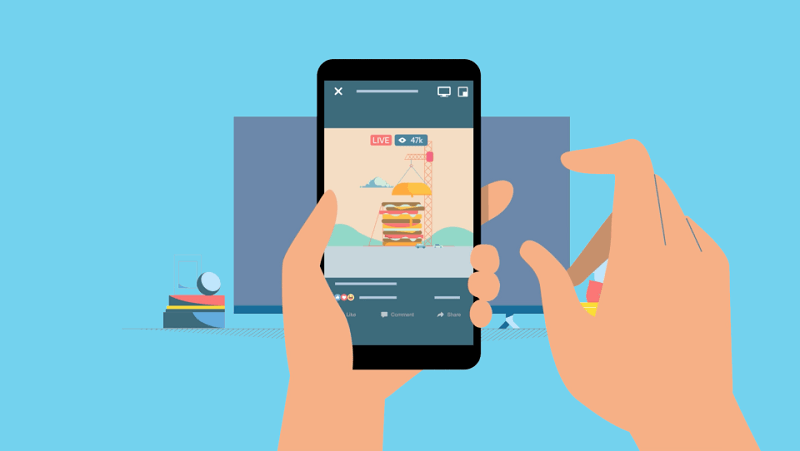
Di tanto in tanto, avremo sicuramente degli errori nell'uso di Facebook. Dopotutto, è una piattaforma creata dall'uomo, quindi non aspettarti che sia un 100% perfetto. E uno degli errori che potresti incontrare è quello Facebook non carica video.
Ma non preoccuparti, perché, con tutte le informazioni che ti abbiamo dato sopra, sarai in grado di risolvere questo problema in pochissimo tempo. Tutto quello che devi fare è seguire una delle seguenti soluzioni sopra a seconda del dispositivo che stai utilizzando Facebook.
Inoltre, devi assicurarti di seguire determinati requisiti di Facebook quando si tratta di caricare qualsiasi contenuto. In questo modo, sarai in grado di evitare questo tipo di situazione il più possibile. Ma a parte quelle soluzioni che abbiamo menzionato sopra, se ancora conoscere alcuni modi su come risolvere Facebook non caricando videofacci sapere e lascia un commento qui sotto. Sarà di grande aiuto.
Scrivi un Commento
Commento
FoneDog iOS Toolkit
There are three ways to retrieve deleted data from an iPhone or iPad.
Scarica Gratis Scarica GratisArticoli Popolari
/
INTERESSANTENOIOSO
/
SEMPLICEDIFFICILE
Grazie! Ecco le tue scelte:
Excellent
Rating: 0 / 5 (Basato su 0 rating)